
Yn dizze hantlieding foar begjinners yn detail hoe't jo de dûbele klik ferwiderje foar iepening fan mappen, bestannen en rinnende programma's yn Windows 10 en ien klik ynskeakelje foar dizze doelen. Op deselde manier (gewoan oare parameters selektearje) kinne jo de dûbele klik ynsette yn plak fan ien.
Hoe kinne jo ien klik ynskeakelje yn 'e EXCSMORS-parameters
Hjirfoar wurde ien of twa klikken brûkt om de eleminten te iepenjen en rinnende programma's, de Windows 10-eksplisearsparameters korrespondearje respektivelik te ferwiderjen en ien te ferwiderjen en kinne jo ynskeakelje wurde yn in needsaaklike manier.
- Gean nei it kontrôlepaniel (Hjirfoar kinne jo begjinne te typen "Control Panel" yn it sykjen nei taakbalke).
- Set "Icons" Put "Icons" as "kategoryen" binne ynstalleare en selektearje "Parameters" Explorer ".
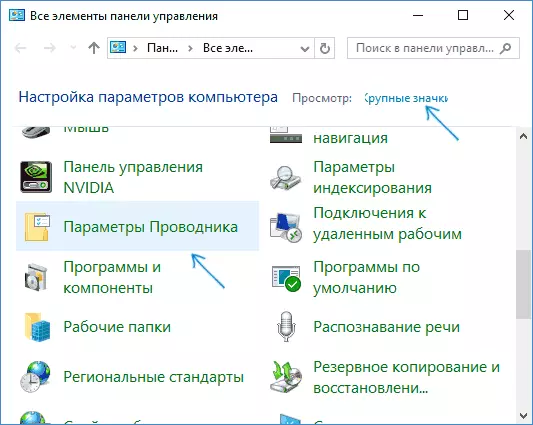
- Op it algemiene ljepblêd, kontrolearje yn 'e "mûs" seksje ", kontrolearje de" iepen ien, om de pointer te markearjen'.
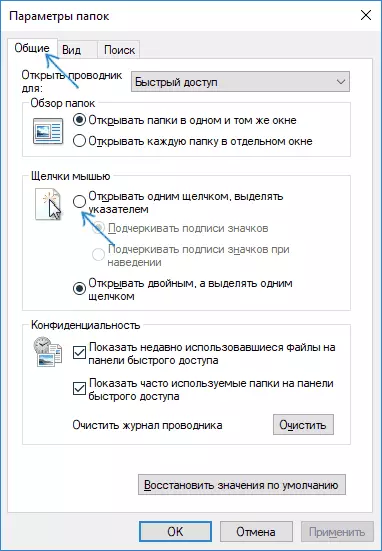
- Ynstellings tapasse.
Dizze taak wurdt makke - eleminten op it buroblêd en yn 'e kondukteur sille wurde markearre troch gewoan begelieding fan' e mûsoanwizer, mar om mei ien klik te iepenjen.
De oantsjutte seksje fan 'e parameters binne d'r noch twa items dy't in útlis nedich binne:
- Om de hantekeningen fan ikoanen te beklamjen - fluchtoetsen, mappen en bestannen sille altyd wurde beklamme (krekter, har hantekeningen).
- Om de hantekeningen fan ikoanen te beklamjen by hovering - hantekeningen fan ikoanen sille allinich beklamme wurde yn dy mominten as de mûsoanwizer boppe har is.
Oanfoljende manier om de gedrachsparameters yn te kommen om it gedrach te feroarjen - iepenje de Windows 10-direkteur (of gewoan elke map), yn it haadmenu, klikje op "Bestân" - "Map feroarje en sykopsjes".
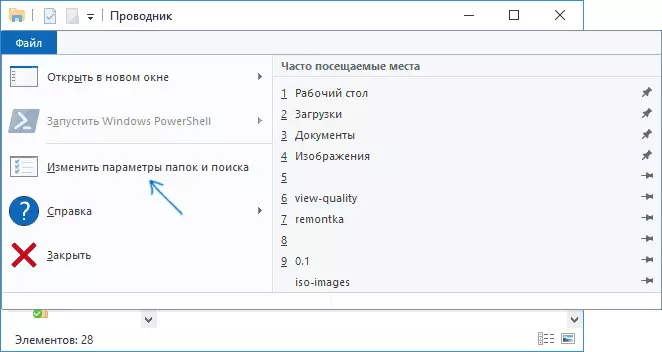
Hoe ferwiderje dûbelklikke-mûs yn Windows 10 - fideo
Yn foltôging - in koarte fideo, dy't dúdlik in dûbelklikke klikke op 'e mûs toant en ien klik ynskeakelje om bestannen te iepenjen, mappen en programma's.
